Django-CRM项目学习(七)-权限组件的设置以及权限组件的应用
开始今日份整理
1.利用自定制标签,增加展示权限,权限分级设定
1.1 在权限组件中创建自定义标签
使用自定义标签的目的,使各个数据进行分离
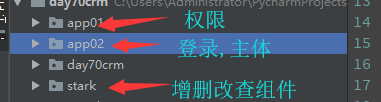
1.2 导入自定义标签包
自定义标签复习(自定义标签有三种)
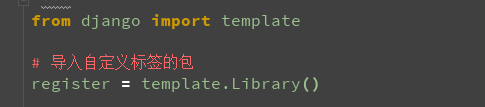
1.3 自定义标签语法糖
这个为固定用法,将函数返回的内容,传入到用于转接的html文档中,然后在传入到前端的html中,这样,前端就是接收了一个已经渲染好的元素

1.4 获取人员的权限

结果

1.5 自定义标签的固定用法
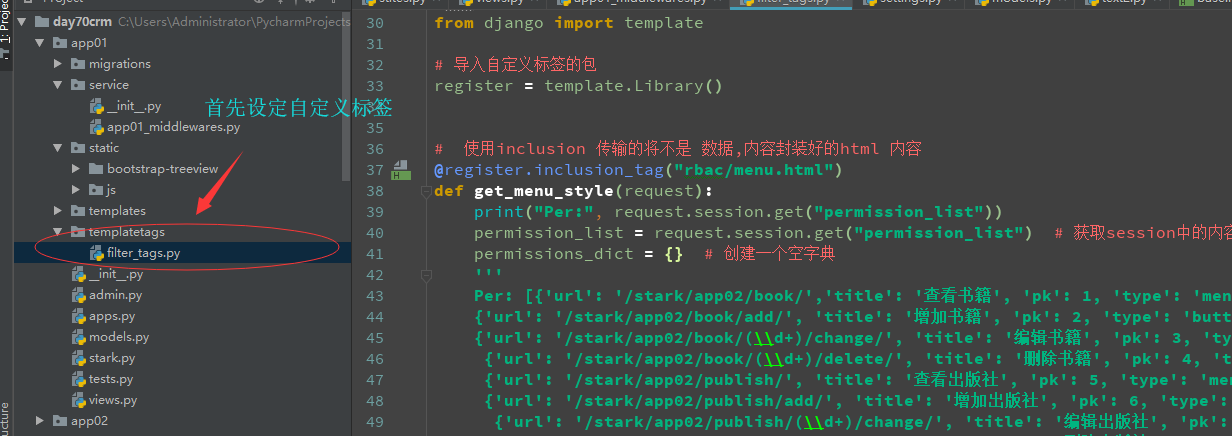
2. 权限树插件的使用
2.1 权限树插件的设置
权限树插件是bootstrarp插件库中的treeview插件

<div id="treeview" class="small"></div> <script src="/static/bootstrap-treeview/js/bootstrap-treeview.js"></script> {#<script src="/static/js/jquery.js"></script>#} <script type="text/javascript"> // API文档参数列表: https://www.cnblogs.com/tangzeqi/p/8021637.html $(function() { var defaultData ={{ permission_tree|safe }} var alternateData = [ { text: 'Parent 1', tags: ['2'], nodes: [ { text: 'Child 1', tags: ['3'], nodes: [ { text: 'Grandchild 1', tags: ['6'] }, { text: 'Grandchild 2', tags: ['3'] } ] }, { text: 'Child 2', tags: ['3'] } ] }, { text: 'Parent 2', tags: ['7'] }, { text: 'Parent 3', icon: 'glyphicon glyphicon-earphone', href: '#demo', tags: ['11'] }, { text: 'Parent 4', icon: 'glyphicon glyphicon-cloud-download', href: '/demo.html', tags: ['19'], selected: true }, { text: 'Parent 5', icon: 'glyphicon glyphicon-certificate', color: 'pink', backColor: 'green', href: 'http://www.tesco.com', tags: ['available','0'] } ]; var options = { // data:defaultData , //data属性是必须的,是一个对象数组 Array of Objects. color: "", //所有节点使用的默认前景色,这个颜色会被节点数据上的backColor属性覆盖. String backColor: "#000000", //所有节点使用的默认背景色,这个颜色会被节点数据上的backColor属性覆盖. String borderColor: "#000000", //边框颜色。如果不想要可见的边框,则可以设置showBorder为false。 String nodeIcon: "glyphicon glyphicon-stop", //所有节点的默认图标 checkedIcon: "glyphicon glyphicon-check", //节点被选中时显示的图标 String collapseIcon: "glyphicon glyphicon-minus", //节点被折叠时显示的图标 String expandIcon: "glyphicon glyphicon-plus", //节点展开时显示的图标 String emptyIcon: "glyphicon", //当节点没有子节点的时候显示的图标 String enableLinks: false, //是否将节点文本呈现为超链接。前提是在每个节点基础上,必须在数据结构中提供href值。 Boolean highlightSearchResults: true, //是否高亮显示被选中的节点 Boolean levels: 2, //设置整棵树的层级数 Integer multiSelect: false, //是否可以同时选择多个节点 Boolean onhoverColor: "#F5F5F5", //光标停在节点上激活的默认背景色 String selectedIcon: "glyphicon glyphicon-stop", //节点被选中时显示的图标 String searchResultBackColor: "", //当节点被选中时的背景色 searchResultColor: "", //当节点被选中时的前景色 selectedBackColor: "", //当节点被选中时的背景色 selectedColor: "#FFFFFF", //当节点被选中时的前景色 showBorder: true, //是否在节点周围显示边框 showCheckbox: false, //是否在节点上显示复选框 showIcon: true, //是否显示节点图标 showTags: false, //是否显示每个节点右侧的标记。前提是这个标记必须在每个节点基础上提供数据结构中的值。 uncheckedIcon: "glyphicon glyphicon-unchecked", //未选中的复选框时显示的图标,可以与showCheckbox一起使用 }; $('#treeview').treeview({ color: "#4F4F4F", expandIcon: 'glyphicon glyphicon-chevron-right', collapseIcon: 'glyphicon glyphicon-chevron-down', nodeIcon: 'glyphicon glyphicon-bookmark', data: defaultData, enableLinks: true, levels: 1, showIcon:false, selectedBackColor: "", selectedColor: "#333" }); $('#treeview').on('nodeSelected',function(event, data) { console.log(data); }) }); </script>
2.2 html接收自定制标签对内容及虚拟性渲染,然后在返回html
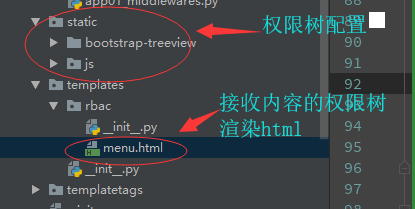
2.3 加载顺序
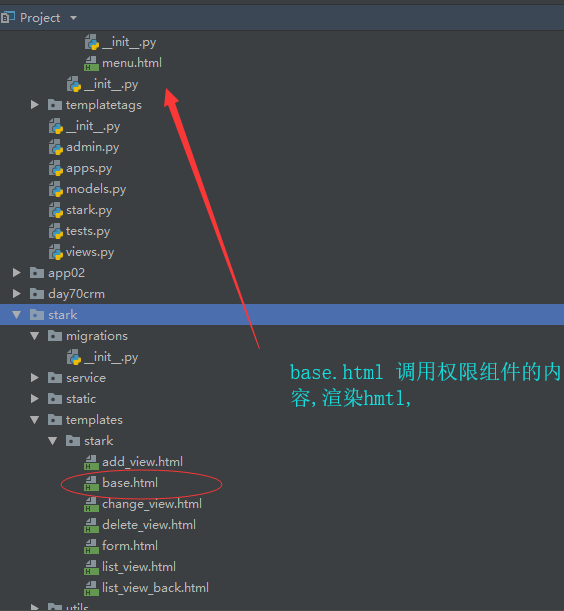
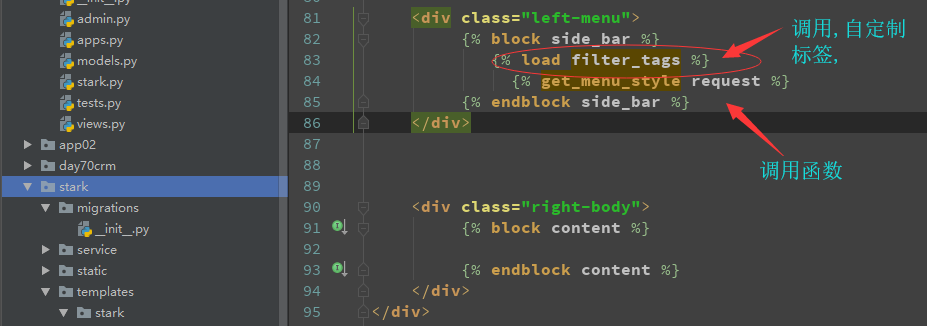
3. 基于权限树,定制多级侧边栏菜单
3.1 接收session,重新设置key,valuse
3.1.1 权限数据重新设定,增加type类型,用此分辨标签类型

3.2 过滤所有的button标签,因为无法展示编辑和删除,add加了没有意义
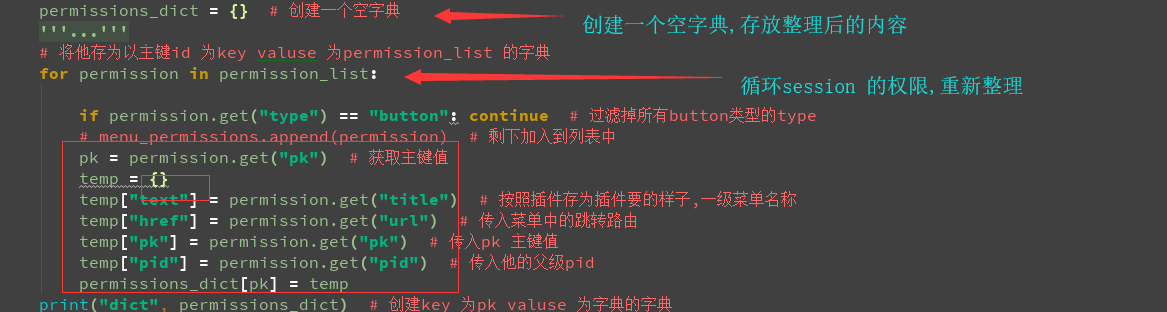
重新整理字典的主键为pk,values为整理的字典的内容的值:目的为了方便自调用

结果

3.3 自调用的应用,这里主要用于数据的转换
3.3.1 实例
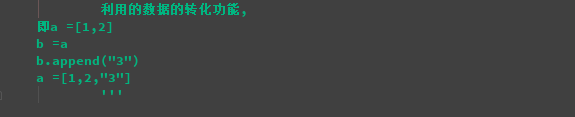
3.3.2 操作列表的数据,可以对结果统一改变
解释:
如果没有父级pid ,则为1级菜单, 如果有pid 则,调用父级的pk 对应的valuse 的值,进行修改,这样循环的时候,被循环列表会
做对应的变更,如果父级中没有nodes 属性,则增加一个nodes 属性,用来存放下一级的数据,
注意: 因为并没有比查看书籍,查看出版社更低的,即他们没有儿子级的,所有if not ......esle ,轮不到他们. 即他们不会有nodes 属性,也不会有箭头.
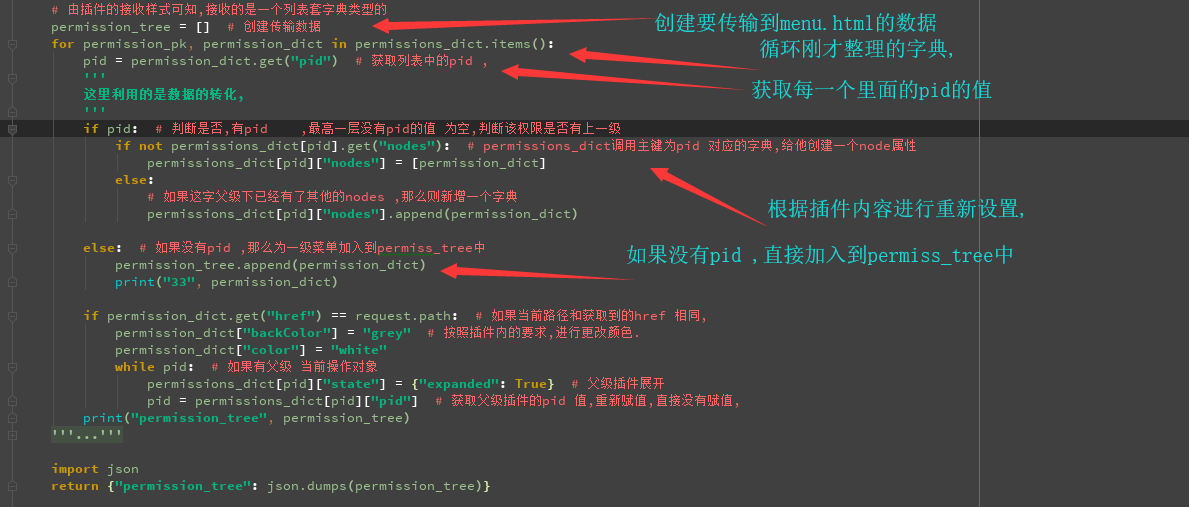
3.3.3 按照插件内容配置,nodes,nodes为是否有下一级的数据以及图标功能
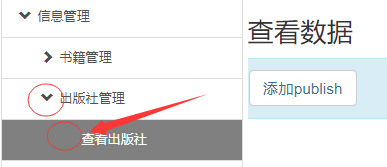
插件内容

permission_dict: { 1: { 'text': '查看书籍', 'nodes': [], 'href': '/stark/app01/book/', 'pk': 1, 'pid': 10 }, 9: { 'text': '信息管理', 'nodes': [ { 'text': '书籍管理', 'nodes': [ { 'text': '查看书籍', 'nodes': [], 'href': '/stark/app01/book/', 'pk': 1, 'pid': 10 } ], 'href': '', 'pk': 10, 'pid': 9 }, { 'text': '出版社管理', 'nodes': [ { 'text': '查看出版社', 'nodes': [], 'href': '/stark/app01/publish/', 'pk': 5, 'pid': 11 } ], 'href': '', 'pk': 11, 'pid': 9 } ], 'href': '', 'pk': 9, 'pid': None },
3.4 按照插件内容配置,设置当前的着重显示,以及父级展开
展示如下
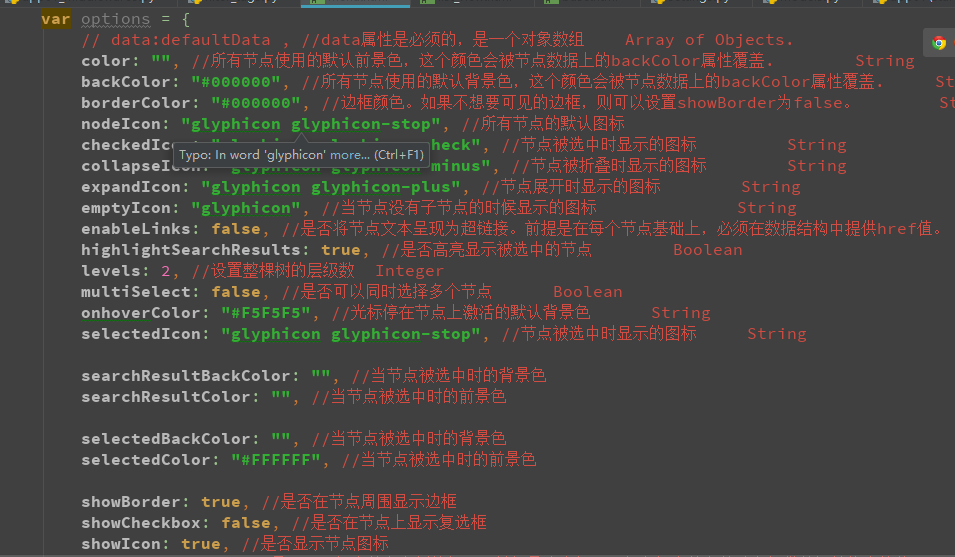
4.展示效果的完善
4.1 显示当前操作位置的颜色着重
当前操作的位置切换界面父级展开功能
4.2 如果有父级,那么使父级展开,让父级等于父级的父级

permisson_tree 内容

效果图:
父级展开,以及当前操作,着重效果.
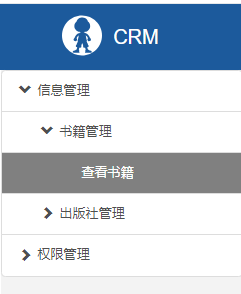
完整代码:

<div id="treeview" class="small"></div> <script src="/static/bootstrap-treeview/js/bootstrap-treeview.js"></script> {#<script src="/static/js/jquery.js"></script>#} <script type="text/javascript"> // API文档参数列表: https://www.cnblogs.com/tangzeqi/p/8021637.html $(function() { var defaultData ={{ permission_tree|safe }} var alternateData = [ { text: 'Parent 1', tags: ['2'], nodes: [ { text: 'Child 1', tags: ['3'], nodes: [ { text: 'Grandchild 1', tags: ['6'] }, { text: 'Grandchild 2', tags: ['3'] } ] }, { text: 'Child 2', tags: ['3'] } ] }, { text: 'Parent 2', tags: ['7'] }, { text: 'Parent 3', icon: 'glyphicon glyphicon-earphone', href: '#demo', tags: ['11'] }, { text: 'Parent 4', icon: 'glyphicon glyphicon-cloud-download', href: '/demo.html', tags: ['19'], selected: true }, { text: 'Parent 5', icon: 'glyphicon glyphicon-certificate', color: 'pink', backColor: 'green', href: 'http://www.tesco.com', tags: ['available','0'] } ]; var options = { // data:defaultData , //data属性是必须的,是一个对象数组 Array of Objects. color: "", //所有节点使用的默认前景色,这个颜色会被节点数据上的backColor属性覆盖. String backColor: "#000000", //所有节点使用的默认背景色,这个颜色会被节点数据上的backColor属性覆盖. String borderColor: "#000000", //边框颜色。如果不想要可见的边框,则可以设置showBorder为false。 String nodeIcon: "glyphicon glyphicon-stop", //所有节点的默认图标 checkedIcon: "glyphicon glyphicon-check", //节点被选中时显示的图标 String collapseIcon: "glyphicon glyphicon-minus", //节点被折叠时显示的图标 String expandIcon: "glyphicon glyphicon-plus", //节点展开时显示的图标 String emptyIcon: "glyphicon", //当节点没有子节点的时候显示的图标 String enableLinks: false, //是否将节点文本呈现为超链接。前提是在每个节点基础上,必须在数据结构中提供href值。 Boolean highlightSearchResults: true, //是否高亮显示被选中的节点 Boolean levels: 2, //设置整棵树的层级数 Integer multiSelect: false, //是否可以同时选择多个节点 Boolean onhoverColor: "#F5F5F5", //光标停在节点上激活的默认背景色 String selectedIcon: "glyphicon glyphicon-stop", //节点被选中时显示的图标 String searchResultBackColor: "", //当节点被选中时的背景色 searchResultColor: "", //当节点被选中时的前景色 selectedBackColor: "", //当节点被选中时的背景色 selectedColor: "#FFFFFF", //当节点被选中时的前景色 showBorder: true, //是否在节点周围显示边框 showCheckbox: false, //是否在节点上显示复选框 showIcon: true, //是否显示节点图标 showTags: false, //是否显示每个节点右侧的标记。前提是这个标记必须在每个节点基础上提供数据结构中的值。 uncheckedIcon: "glyphicon glyphicon-unchecked", //未选中的复选框时显示的图标,可以与showCheckbox一起使用 }; $('#treeview').treeview({ color: "#4F4F4F", expandIcon: 'glyphicon glyphicon-chevron-right', collapseIcon: 'glyphicon glyphicon-chevron-down', nodeIcon: 'glyphicon glyphicon-bookmark', data: defaultData, enableLinks: true, levels: 1, showIcon:false, selectedBackColor: "", selectedColor: "#333" }); $('#treeview').on('nodeSelected',function(event, data) { console.log(data); }) }); </script>
a


